Coraz więcej stron wyświetla prośby o zezwolenie na wyświetlanie powiadomień oraz sprawdzanie naszej lokalizacji. W Firefox 59 pojawiła się opcja, która pozwala zablokować wyświetlanie tych próśb. Jak z tego skorzystać i zablokować raz na zawsze komunikaty o powiadomieniach i lokalizacji?

Często zdarza Ci się sytuacja, w której wchodzisz na stronę, a w górnym lewym rogu wyskakuje od razu okienko z zapytaniem, czy chcesz zezwolić na wyświetlanie powiadomień bądź sprawdzanie lokalizacji? Niestety ostatnimi czasy coraz więcej stron chce wysyłać powiadomienia bądź sprawdzać naszą lokalizację. Wiele osób to irytuje, gdyż nie interesuje ich ani system powiadomień przeglądarki, ani też udostępnianie swojej lokalizacji w niewiadomym celu. Na szczęście w Firefox 59 i nowszych można to wyłączyć.
Komunikaty te wyświetlane są przez przeglądarkę internetową, ale pochodzą od stron internetowych, które chcą uzyskać specjalne uprawnienia, aby przesyłać nam powiadomienia (np. o nowych postach, polubieniach, artykułach) lub sprawdzać naszą lokalizację (np. w celu wyświetlenia nas na mapie).
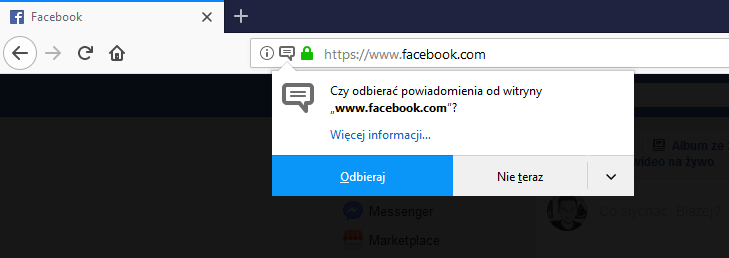
Za wyświetlanie okienek z prośbą o nadanie odpowiednich uprawnień odpowiada przeglądarka, w tym wypadku Firefox, więc to ona kontroluje, czy takie komunikaty mają mieć możliwość wyświetlenia się, czy też może mają być z góry ignorowane i blokowane. Zobaczmy, jak dostosować ustawienia przeglądarki w taki sposób, aby te okienka nie były wyświetlane.
Blokowanie próśb o wyświetlanie powiadomień lub sprawdzanie lokalizacji w Firefox
W Firefox 59 twórcy wprowadzili możliwość całkowitego zablokowania próśb o nadanie stronie uprawnień np. do wyświetlania powiadomień lub sprawdzania lokalizacji. Dzięki temu można trwale wyłączyć wyświetlanie okienek z prośbą o konkretne lub wszystkie uprawnienia. Jak to zrobić?
Potrzebna będzie przeglądarka Firefox w wersji 59 lub nowszej. Upewnij się zatem, że masz pobraną najnowszą wersję przeglądarki. Możesz to zrobić, uruchamiając Firefox, a następnie wysuwając menu w górnym prawym rogu i przechodząc do zakładki „Pomoc > O programie Firefox”.
W tym miejscu wyświetla się aktualna wersja przeglądarki, a także sprawdzana jest dostępność aktualizacji. Jeśli masz starszą wersję Firefoksa, to program to wykryje i automatycznie pobierze uaktualnienie do nowszej wersji. Aby zainstalować uaktualnienie, należy ponownie uruchomić przeglądarkę.
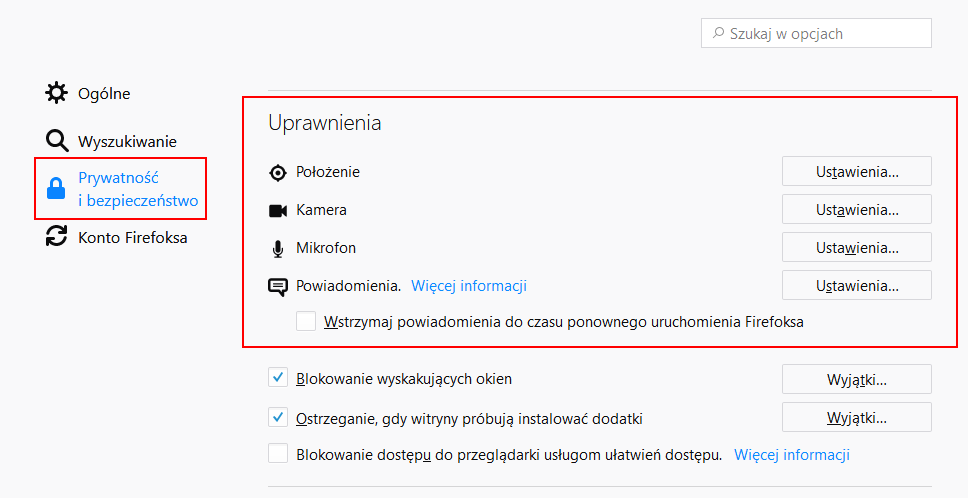
Mając Firefoksa w wersji 59 lub nowszej przejdź do menu przeglądarki (ikona z trzema kreskami w górnym prawym rogu) i wybierz opcję „Ustawienia”. W ustawieniach udaj się do zakładki „Prywatność i bezpieczeństwo”, a następnie przewiń stronę do sekcji „Uprawnienia”.
W tym miejscu znajdziesz cztery pozycje, o dostęp do których strony pytają:
- Położenie
- Kamera
- Mikrofon
- Powiadomienia
Kliknij w przycisk „Ustawienia” obok pozycji „Powiadomienia”. Pojawi się nowe okienko, w którym znajdziesz listę stron, którym już zezwoliłeś/-aś na wyświetlanie powiadomień. Możesz je usunąć z listy, aby zablokować powiadomienia z tych witryn.
Na samym dole znajdziesz pole „Blokowanie nowych próśb o możliwość wyświetlania powiadomień”. Gdy zaznaczysz to pole, żadna strona nie będzie mogła już wyświetlać okienek z prośbami o wyświetlanie powiadomień.
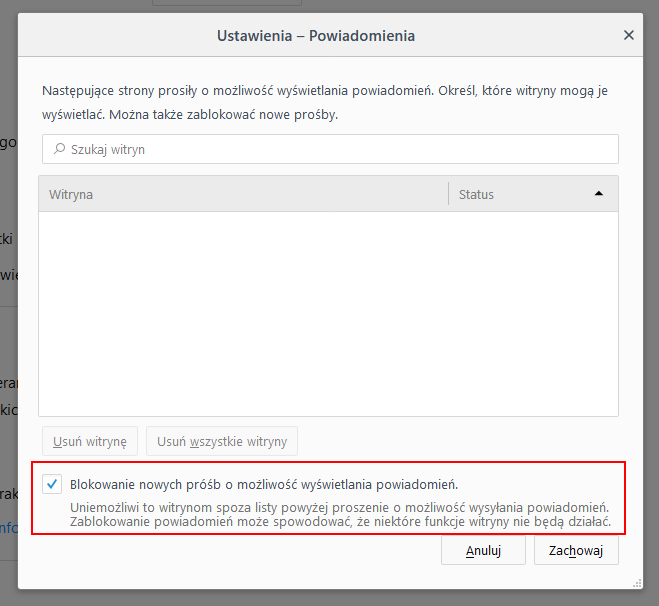
To samo możesz teraz zrobić dla pozostałych pozycji. Jeżeli chcesz zablokować prośby o dostęp do lokalizacji, wystarczy, że klikniesz w przycisk „Ustawienia” obok pozycji „Położenie”, a następnie zaznaczysz pole „Blokowanie nowych próśb o możliwość uzyskania położenia”.
Po zaznaczeniu tych dwóch opcji skutecznie zablokujesz wyświetlanie komunikatów o powiadomieniach i lokalizacji. To samo możesz też zrobić w stosunku do uprawnień o dostęp do kamery i mikrofonu, aczkolwiek w tym wypadku należy pamiętać, że uniemożliwi to nadawanie uprawnień które pozwalają prowadzić rozmowy głosowe lub rozmowy wideo (np. Hangouty Google), chyba, że już wcześniej udzieliliśmy im odpowiednie uprawnienia.
